导航
|
|||||||||
| 日 | 一 | 二 | 三 | 四 | 五 | 六 | |||
|---|---|---|---|---|---|---|---|---|---|
| 23 | 24 | 25 | 26 | 27 | 28 | 1 | |||
| 2 | 3 | 4 | 5 | 6 | 7 | 8 | |||
| 9 | 10 | 11 | 12 | 13 | 14 | 15 | |||
| 16 | 17 | 18 | 19 | 20 | 21 | 22 | |||
| 23 | 24 | 25 | 26 | 27 | 28 | 29 | |||
| 30 | 31 | 1 | 2 | 3 | 4 | 5 | |||
搜索
文章分类 (1416)
- Android(37)
- C#&.net core(59)
- C++ C(192)
- cocos&cocos creator(32)
- cocos2d-x(38)
- DB(45)
- ET框架(28)
- GIS(2)
- GO(57)
- H5(12)
- iot物联网(6)
- Java(52)
- Js & Node(104)
- kbengine(12)
- LayaAir(1)
- linux(128)
- lua(68)
- Mac(2)
- Mac & IOS(33)
- php(4)
- python(8)
- QT(9)
- skynet(21)
- SVG(1)
- Unity3d(150)
- vue(7)
- 常用(103)
- 棋牌算法(32)
- 视屏处理(7)
- 推广(5)
- 推荐(103)
- 运维(58)
最新评论
- 1. Re:VS2017下解决:无法解析的外部符号___vsnprintf
vs2017依然有这个问题,说明VS2015发行版也没解决啊
- --飞飞龙
- 2. Re:纯C++实现的HTTP请求(POST/GET)
socketHttp 里面 建立连接后 调用 getData/postData 嘛 ?
- --LaTale
- 3. Re:Maven使用tomcat8-maven-plugin插件
- @e891377 细说...
- --不安分的黑娃
- 4. Re:.net程序破解
- 大佬好 嗯 这边孩子 有点小 就是想要破解一个.NET程序 看看有没有兴趣吧 我在网上找了找方法 都没用处 你可以联系我QQ3164817166 看看怎么样吧求求了 这是那个.NET程序的下载链接 我...
- --Choneas
- 5. Re:centos 7 与 centos 6 服务开机启动、关闭设置的方法
能不能在讲清楚一点啊
- --PanDai


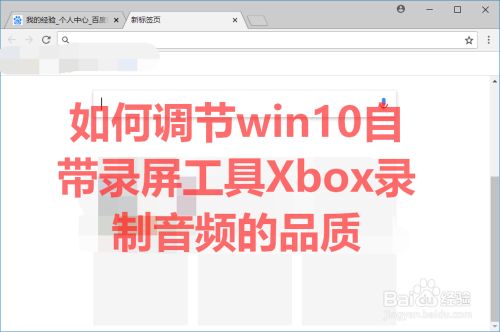
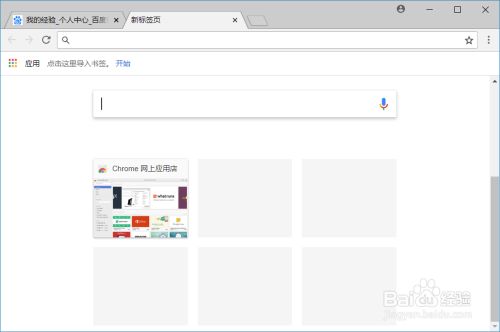
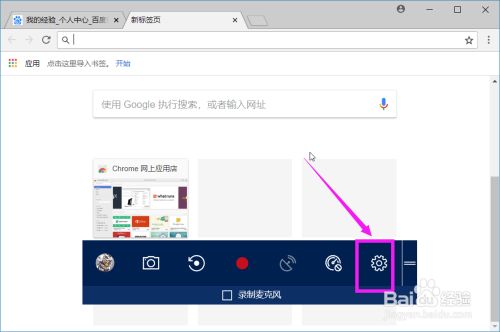

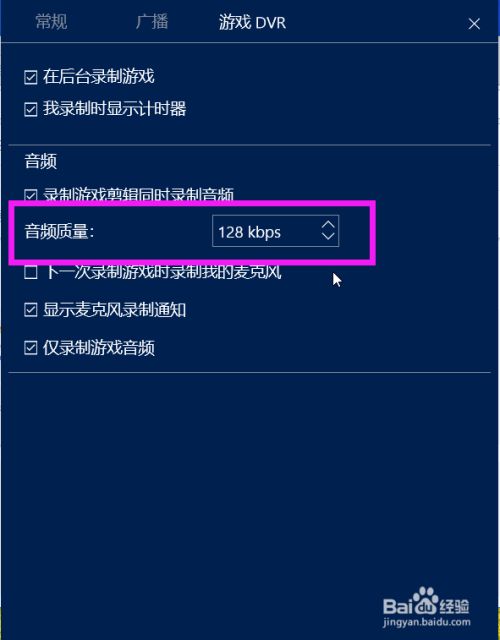




【推荐】国内首个AI IDE,深度理解中文开发场景,立即下载体验Trae
【推荐】编程新体验,更懂你的AI,立即体验豆包MarsCode编程助手
【推荐】抖音旗下AI助手豆包,你的智能百科全书,全免费不限次数
【推荐】轻量又高性能的 SSH 工具 IShell:AI 加持,快人一步
· 从 HTTP 原因短语缺失研究 HTTP/2 和 HTTP/3 的设计差异
· AI与.NET技术实操系列:向量存储与相似性搜索在 .NET 中的实现
· 基于Microsoft.Extensions.AI核心库实现RAG应用
· Linux系列:如何用heaptrack跟踪.NET程序的非托管内存泄露
· 开发者必知的日志记录最佳实践
· winform 绘制太阳,地球,月球 运作规律
· AI与.NET技术实操系列(五):向量存储与相似性搜索在 .NET 中的实现
· 超详细:普通电脑也行Windows部署deepseek R1训练数据并当服务器共享给他人
· 【硬核科普】Trae如何「偷看」你的代码?零基础破解AI编程运行原理
· 上周热点回顾(3.3-3.9)